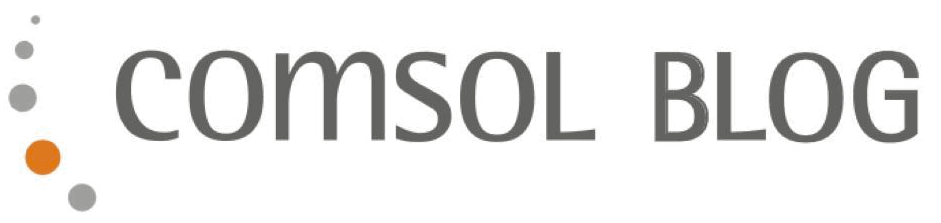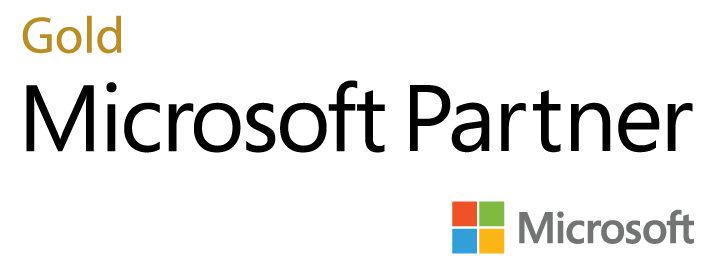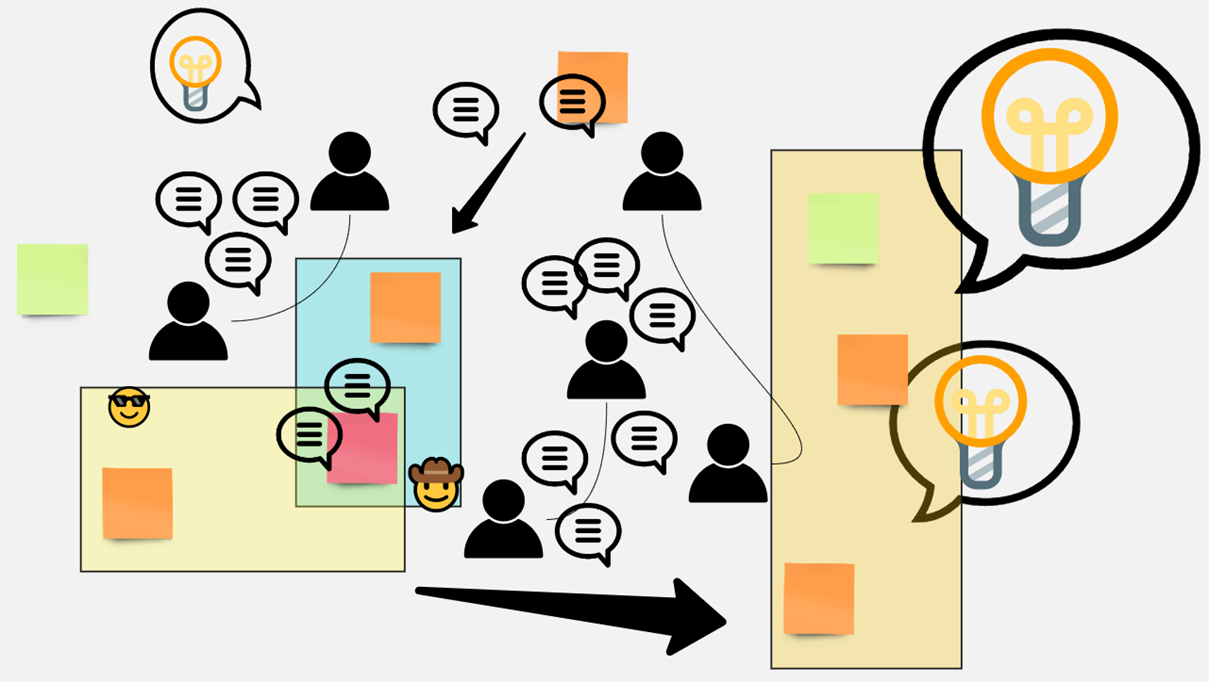Online-Whiteboards haben ihre Stärken und Schwächen. Wir haben uns zwei Whiteboards näher angeschaut und diese ausgiebig in der Praxis getestet. Lernen Sie in diesem Beitrag miro Boards und Conceptboard intensiver kennen und nutzen Sie unsere Erfahrungen für ihre Auswahl.
Welchen Mehrwert bieten Online-Whiteboards?
Darauf gibt es spontan zwei Antworten:
-
Wenn Sie regelmäßig im Team an einer Aufgabe oder einem Projekt arbeiten: auf jeden Fall!
-
Wenn Ihnen der Funktionsumfang von Microsoft Teams nicht ausreicht: verwenden Sie einmal eines der hier vorgestellten Online-Whiteboards!
Wie wir zu dieser Einschätzung kommen, beschreiben wir anhand der Erfahrung, die ein Team der Comsol während des „Coding 4 BC“-Hackathon 2020 mit miro Board gesammelt hat.
Um direkt zu den Auswahlkriterien am Ende des Berichts zu springen, folgen Sie diesem Link.
Online-Whiteboard goes Hackathon
Ein Hackathon im Jahr 2020 hat natürlich virtuell stattgefunden – ohne Schlafsack und ohne gemeinsam 48 Stunden “eingeschlossen” zu sein in einem Konferenzzentrum oder einer ähnlich stickigen Location. Nicht nur die Teams sind weltweit verteilt, sondern auch aus dem eigenen Team nimmt jede*r aus dem eigenen Homeoffice teil.
Das bedeutet:
- Das eigene Team muss sich austauschen und koordinieren können.
- Das eigene Team muss zusammen arbeiten können.
- Die Zusammenarbeit muss einfach, übersichtlich und zentral festgehalten werden und für alle leicht auffindbar sein.
- Die Arbeit und die Ergebnisse müssen leicht aufbereitet werden können, um in die Abschlusspräsentation für die Jury einfließen zu können.
Wir haben dazu miro Board und Microsoft Teams genutzt:
- Miro Board hat uns durch seine intuitive Bedienung, die große Zahl an Vorlagen und Objekte wie Wireframe überzeugt. So kam jede*r im Team leicht in die Zusammenarbeit und dank der Wireframe-Integration war auch mal schnell eine Designidee skizziert.
- Teams ist als Plattform für Kommunikation und Informationsaustausch bei Comsol bereits etabliert.
Wir haben diese Zweiteilung der Tools (miro Board für “alles Visuelle”, Teams für Konferenz und Chat) nicht als Nachteil empfunden, sondern vielmehr die größere Flexibilität geschätzt für eine derartige Zusammenarbeit über einen Zeitraum von 48 Stunden. Dies sei nur erwähnt, da die hier vorgestellten Online-Boards auch integrierte Telefon und Chatfunktionen beinhalten.
Ein Template zum Auftakt
Mittwoch 10:00 Uhr: Kaffee gekocht, Jalousien verdunkelt … ;-)
Gespannt wartet das Team auf die Eröffnung des Hackathon. Die Idee ist klar, die musste mit der Anmeldung schon eingereicht werden:
Eine denkbar einfache aber leistungsstarke Vorgangsrecherche in Business Central:
Der Anwender gibt eine Nummer ein (egal welche) und Business Central wirft in einer strukturierten Ansicht alles aus was es hat.
Was davon können wir in 48 Stunden umsetzen; und wie?
Templates helfen, auf dem Board schnell eine Struktur vorzugeben, an der sich das Team orientieren kann.
Wir haben uns z. Bsp. zum Einstieg in den Hackathon für ein ganz einfaches Product-Canvas-Template entschieden:
- “Mission and Goals” und “Features”: worauf werden wir uns fokussieren?
- “Constraints”: was werden wir nicht umsetzen?
- “Name of Product” und “Customer Personas”: die Präzisierung dieser Punkte hilft bei der Fokussierung und nimmt im weiteren Verlauf bereits die Abschlusspräsentation in den Blick.
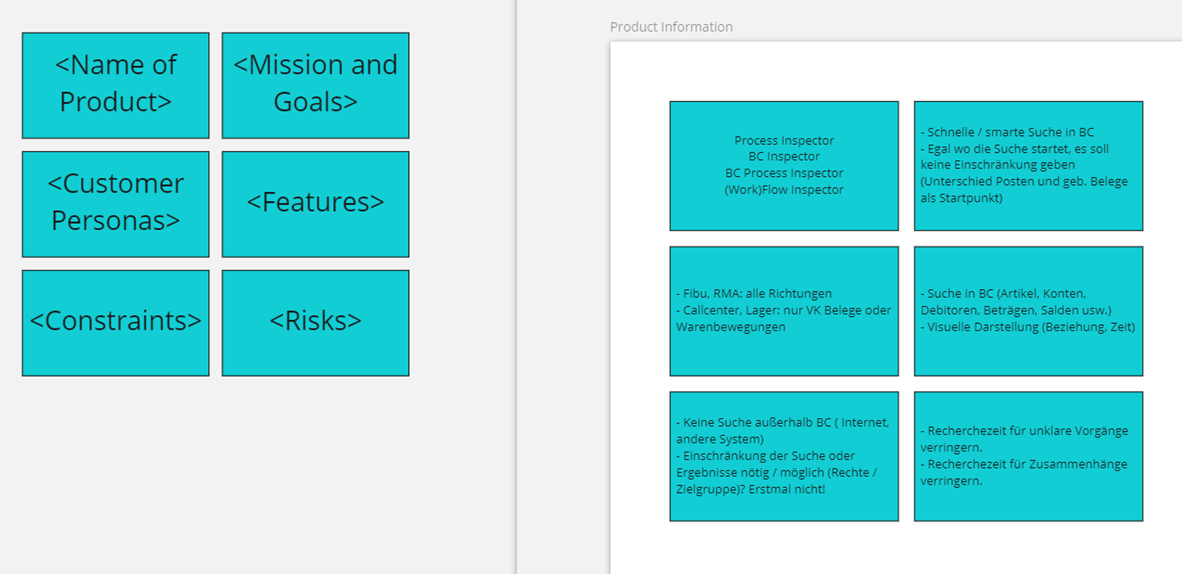
Schnell hat sich herausgestellt, dass wir uns in 3 Teams aufteilen und parallel arbeiten werden:
- Team 1: Aufbereitung der Daten im Team Backend
- Team 2: Darstellung im Team Frontend
- Team 3: User Story und Abschlusspräsentation
Mit der Wireframe Library, Icons und Sticky Notes zur User Story
Mittwoch 12:00 Uhr: Während sich die Teams Backend und Frontend zur Arbeit in der Entwicklungsumgebung zurückziehen, arbeitet das Team User Story in miro Board:
- Wireframe und Icons unterstützen beim Erstellen der User Story und dem Erstellen der ersten groben Design-Ideen
- Mit Stick Notes lassen sich schnell kurze Hinweise oder Rückfragen an die anderen Teams notieren
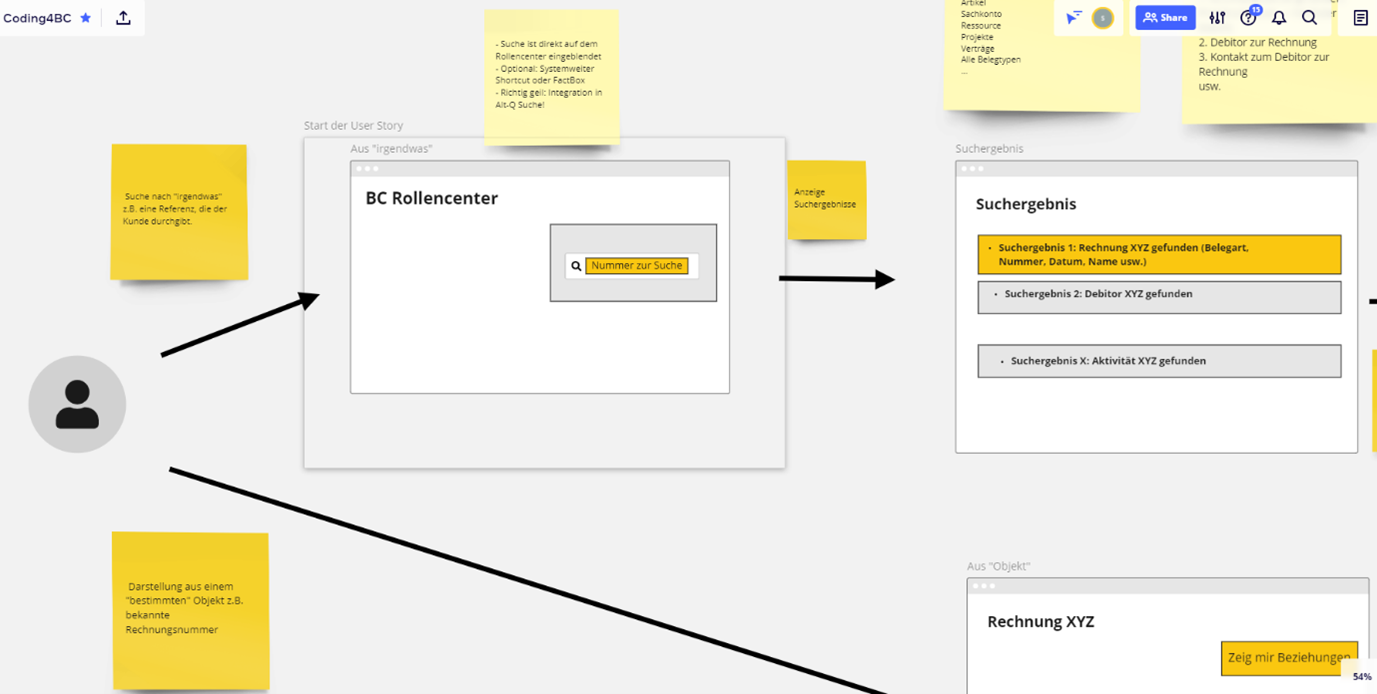
“Bring to me”, alle zum Moderator!
Mittwoch 14:00 Uhr: Welche Zwischenergebnisse haben wir erreicht, welche Fragen sind aus der bisherigen Arbeit entstanden und welches Team sollte was als nächstes angehen?
Mit der Funktion “Bring to me” holt der Moderator alle an genau die Stelle auf dem Board, an der er mit dem Team weiterarbeiten will.
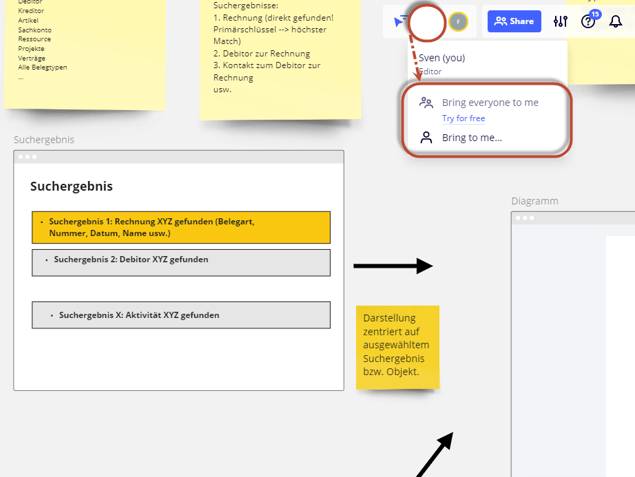
Frames erleichtern die Navigation auf dem Board
Donnerstag 09:00 Uhr: Das Board ist gewachsen und zeigt den Fortschritt der Arbeit an.
Frames fassen die Elemente der jeweiligen Bereiche auf dem Board zusammen:
- Sie erleichtern die Orientierung, indem Sie einen Rahmen um die Elemente bilden.
- Sie können zusätzlich mit einer Überschrift versehen werden.
- Sie sind vergleichbar mit Folien einer Powerpoint-Präsentation, denn sie können als Übersicht in einer Toolbar eingeblendet werden, um direkt von dort einen Frame anzuwählen und zu fokussieren.
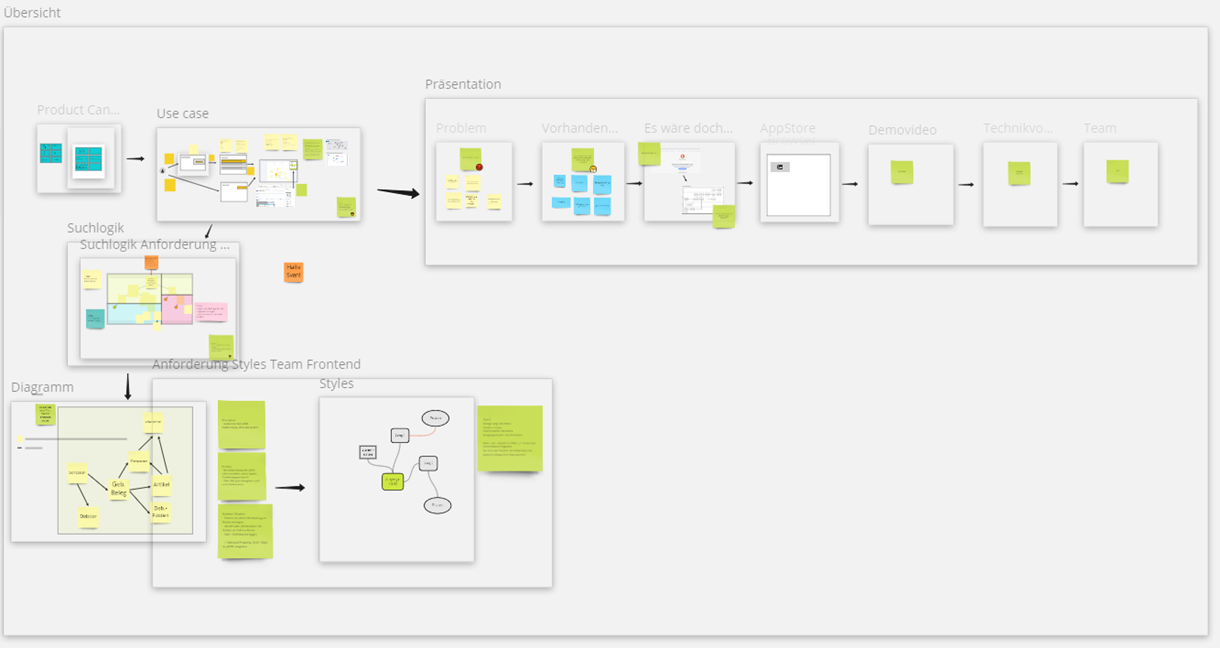
Präsentationsmodus
Donnerstag 22:00 Uhr: Während die Teams Backend und Frontend ihre Arbeit am Nachmitttag erstmals in die Demo-Umgebung gepublished haben, und jetzt umso motivierter das Feedback vom Team User Story umsetzen, rückt die Abschlusskonferenz immer näher.
Um auch einen Einblick in die Zusammenarbeit geben zu können, kann das Board selbst zur Präsentation genutzt werden:
- Die bisher erstellten Frames lassen sich in der Übersicht ordnen
- und können schließlich im Präsentationsmodus wie in einem foliengestützten Vortrag bei geteiltem Bildschirm den anderen Teams und der Jury vorgestellt werden.
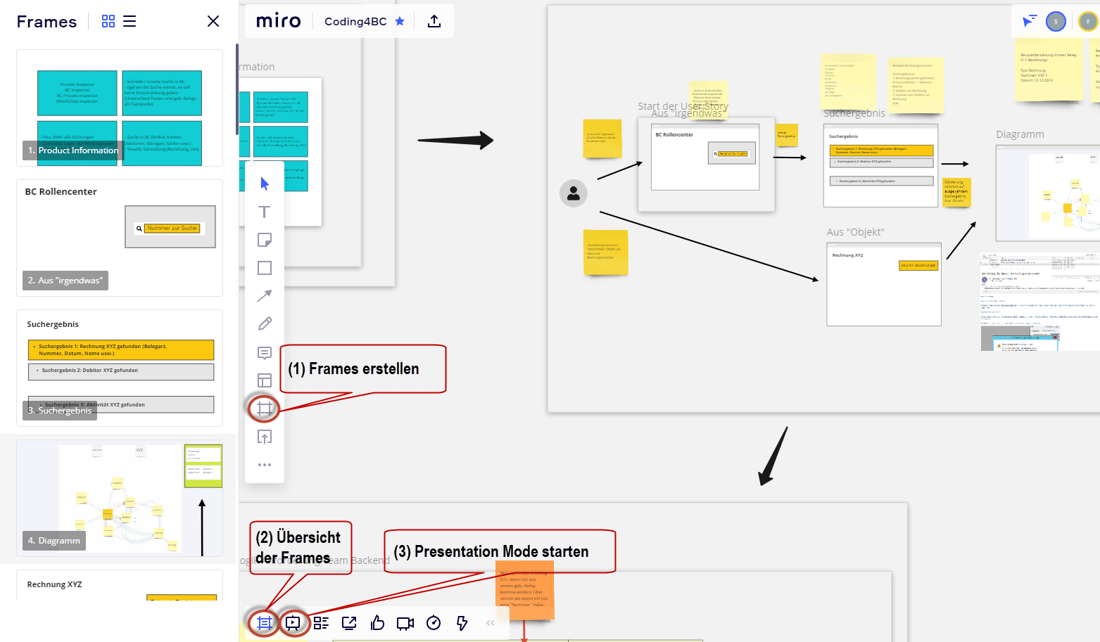
Abschlusspräsentation
Freitag 10:00: Geschafft! Was soll ich sagen, zum Glück war das Interesse am entwickelten Produkt und der dazu gehörenden User Story größer als der Wusch, auch noch etwas über das “Making of” zu erfahren. D.h. der Präsentationsmodus am Board kam nicht zum Einsatz; dafür war die Live-Präsentation viel zu interessant! 😊
Was sind Online-Whiteboards?
Online-Whiteboards sind webbasierte Lösungen, die (mindestens) die visuelle Zusammenarbeit in Echtzeit ermöglichen. Voraussetzung ist in der Regel, dass jeder Teilnehmer sich einen Account erstellt und einloggt, um an der Arbeit am Whiteboard teilzunehmen.
Die unterschiedlichen Plattformen setzen mit ihren Funktionen und Vorlagen unterschiedliche Akzente. Bei der Anlage des Accounts besteht oft die Möglichkeit der kostenfreien Nutzung. Die zusätzlichen Funktionen der kostenpflichtigen Zugänge unterscheiden sich von Plattform zu Plattform.
Auswahlkriterien
Welche Features könnten also bei der Entscheidung für ein Online-Whiteboard eine Rolle spielen:
Passende Templates: Templates verkürzen die Vorbereitungszeit und zu ihrem Arbeitsgebiet passende und inspirierende Templates geben Ihnen zusätzliche Impulse.
Zugriffslevel steuern: Möchten Sie vor oder nach dem Meeting den Zugriff auf “lesend” beschränken, dann ist es für Sie hilfreich, wenn die Einstellung nicht nur pro Teilnehmer*in sondern auch pro Board erfolgen kann.
Leichter Zugang und Integration in ihre Videokonferenzlösung sind entscheidend: Whiteboard und Videokonferenzlösung müssen zeitgleich genutzt werden können. Bietet ihre Videokonferenzlösung die Möglichkeit, das Board zu verlinken?
Ein Präsentationsmodus kann gute Dienste leisten, um Aufmerksamkeit zu bündeln:
Einige Boards sorgen mit dem Präsentationsmodus dafür, dass die Teilnehmer*innen ihrer Bewegung auf dem Board folgen auch wenn Sie den Bildschirm nicht teilen.
Kommentarfunktionen, integrierter Chat und Aufgaben fördern die Zusammenarbeit, auch über den Termin hinaus: Einige Boards unterstützen Sie dabei mit integrierten Funktionen, die das Board über den Termin hinaus zum zentralen Punkt der Zusammenarbeit machen.
Exportfunktion: Das bearbeitete Board zu exportieren dokumentiert den erreichten Bearbeitungsstand. Der Export als Bild ist quasi Standard, einzelne Tools bieten den Export als pdf an, besonders hilfreich sind Exporte in Text- oder csv-Formate, um die Informationen in anderen Medien weiter bearbeiten zu können.
Leichte Bedienbarkeit: Last not least, nur wenn das Board intuitiv und leicht zu bedienen ist, wird es auch angewendet werden. Nutzt ihre Organisation bereits ein digitales Whiteboard? Wenn ja, hätte dies den Vorteil, dass allen Beteiligten bereits die Funktionen vertraut sind.
Ob per Stift, am Touchscreen oder per Maus und Tastatur, das Board sollte die Wahl aller Eingabewerkzeuge unterstützen.
Whiteboards im Vergleich
Wir haben die Features von Microsoft Whiteboard, miro Board und Conceptboard verglichen:
Alle drei haben eine Schnittmenge von gemeinsamen, vergleichbaren Funktionen (in der folgenden Abbildung die überlappende Fläche in der Mitte). Features, die nur eines der Boards anbieten, sind in den außen liegenden Flächen aufgeführt. Dementsprechend sind die Features, die nur zwei der verglichenen Tools anbieten in den dazwischen liegenden Flächen dargestellt.
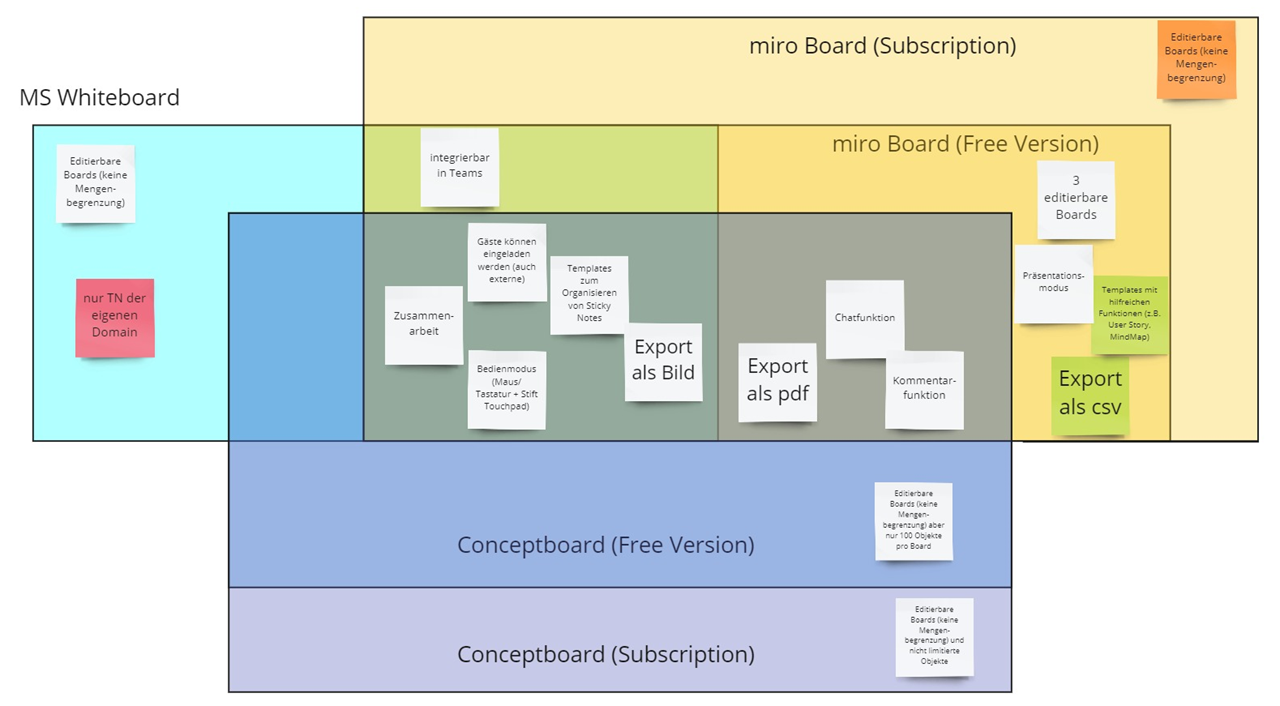
| Microsoft Whiteboard | Miro Board | Conceptboard | |
| Bedienung per Maus + Tastatur | |||
| Bedienung per Stift/ Touchpad | Ja, Menüleiste kann umgeschaltet werden | Ja, Modus wird automatisch den Eingabegeräten angepasst | |
| Board kann geteilt werden | nur mit Accounts der eigenen Organisation | ||
| Zugriffsberechtigung kann gesetzt werden | pro Teilnehmer | pro Board und Teilnehmer, Free Plan: Team Members können alle Boards des Einladenden sehen Subscription: Zugriff der Team Members kann pro Board gesteuert werden |
pro Board und Teilnehmer |
| Präsentationsmodus (Moderator steuert angezeigten Bildschirmausschnitt) | Nein | ||
| Screensharing und Konferenztools im Board | Nein, MS Whiteboard ist in Teams integriert | Ja, kann zus. in Teams als Register eingefügt werden | |
| Export des Board | Ja, als Bild | Ja, als Bild, pdf, csv | Ja, als Bild, pdf |
| Tool zum Gruppieren der Elenente (zu Navigation u. Export) | Nein | Ja, Frames | Ja, Abschnitte |
| Anzahl der Boards | kein Limit | Free Plan: 3 editierbar, weitere nur lesend Subscription: kein Limit |
kein Limit |
| Anzahl der Elemente pro Board | kein Limit | kein Limit | Free Plan: 100 Elemente Subscription: Kein Limit |
| Verfügbare Elemente | Notizen, Textelemente, Bilder | Notizen, Karten, Textelemente, Bilder, Dateien, Emojies, Wireframe-Elemente und viele andere als App installierbare | Notizen, Karten, Textelemente, Bilder, Dateien |
| Vorlagen sind vorhanden | Ja, verschiedene Notizenraster | Ja, Vorlagen aus untersch. Bereichen einschl. freier Vorlagen aus der Community | Ja. Vorlagen aus untersch. Bereichen |
Mein Fazit
Für verteilt arbeitende Teams ist ein Online-Whiteboard ein Muss!
Tasten Sie sich als Team heran, probieren Sie verschiedene Online-Boards aus und finden Sie das Richtige für ihren Einsatzbereich.
Haben Sie bereits Erfahrungen mit Online-Whiteboards gesammelt? Schreiben Sie mir! Ich freue mich auf ihr Feedback!
Vielleicht interessiert Sie auch der vorangegangene Blogbeitrag speziell zu Microsoft Whiteboard, schauen Sie mal rein!